WinMouse आपको माउस पॉइंटर मूवमेंट को अनुकूलित और बेहतर बनाने देता है
यदि आप अपने माउस पॉइंटर के डिफ़ॉल्ट कार्यों में सुधार करना चाहते हैं तो फ्रीवेयर WinMouse का उपयोग करें । यह आपके विनम्र माउस का अधिकतम लाभ उठाने में आपकी मदद करने के लिए और अधिक सुविधाएँ जोड़ता है। आइए WinMouse(WinMouse) के विकल्पों और कार्यात्मकताओं पर एक नज़र डालें ताकि आप इसके साथ शुरुआत कर सकें।
विंडोज 10 के लिए विनमाउस
कुछ आवश्यक विशेषताओं और विकल्पों का उल्लेख नीचे किया गया है-
- ScreenWrap: आप अपने माउस को एक किनारे से विपरीत किनारे पर तुरंत ले जा सकते हैं - क्षैतिज या लंबवत।
- पॉइंटर स्पीड:(Pointer Speed:) हालाँकि विंडोज(Windows) में माउस पॉइंटर स्पीड को मैनेज करने के लिए कुछ इन-बिल्ट विकल्प होते हैं, आप इस टूल की मदद से भी ऐसा कर सकते हैं। माउस ट्रेल्स दिखाना भी संभव है ताकि आप माउस कर्सर को तुरंत और जल्दी से ढूंढ सकें।
- सोनार:(Sonar:) यदि आप अक्सर माउस पॉइंटर का पता लगाने में समस्याओं का सामना करते हैं , तो आप "सोनार" कार्यक्षमता को सक्षम कर सकते हैं। यदि आप CTRL-कुंजी(CTRL-key) दबाते हैं तो यह संकेंद्रित वृत्त दिखाता है ।
- पहिया:(Wheel:) आप पहिए के एक रोल द्वारा उन पृष्ठों की संख्या बदल सकते हैं जिन्हें आप स्क्रॉल करना चाहते हैं। ऊर्ध्वाधर और क्षैतिज स्क्रॉलिंग के लिए यह परिवर्तन करना संभव है।
- बटन:(Buttons: ) यह डबल-क्लिक, डबल-क्लिक क्षेत्र, आदि की गति को बदलने में आपकी सहायता करेगा। साथ ही, आप प्राथमिक और द्वितीयक (राइट-क्लिक और लेफ्ट-क्लिक) कुंजियों को स्विच कर सकते हैं। यह वामपंथी लोगों के लिए उपयोगी है।
- ClickLock: यदि आप अपने माउस के प्राइमरी बटन को लॉक करना चाहते हैं, तो आप इस विकल्प का उपयोग कर सकते हैं।
- आँकड़े:(Stats:) यदि आप किसी गेम या सॉफ़्टवेयर का परीक्षण कर रहे हैं, और आपको यह जाँचने की आवश्यकता है कि माउस ने अब तक कितनी दूरी तय की है, तो आप इस विकल्प का उपयोग कर सकते हैं।
WinMouse सॉफ़्टवेयर में अन्य सुविधाएँ शामिल हैं । हालाँकि, आपको उन सभी को प्राप्त करने के लिए इसका उपयोग करने की आवश्यकता है।
इस टूल को डाउनलोड करने के बाद, सामग्री को निकालें और WinMouse.exe को खोलने के लिए डबल-क्लिक करें।
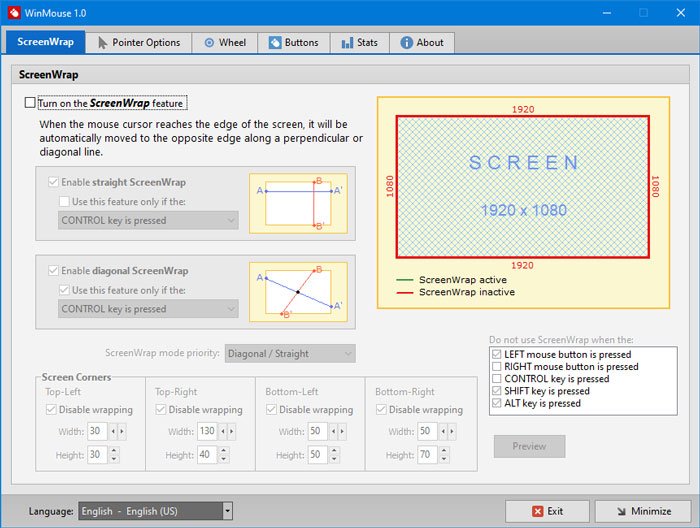
अब, आप इसे अपनी आवश्यकताओं के अनुसार सेट कर सकते हैं।
यदि आपके पास डुअल-मॉनिटर सेटअप है, तो ScreenWrap(ScreenWrap) कार्यक्षमता के कारण आपको एक छोटी सी समस्या हो सकती है । हालाँकि, आप उस समस्या से छुटकारा पा सकते हैं, यदि आप इनमें से कोई भी बटन दबाते हैं-
- माउस का बायाँ/दायाँ-क्लिक
- CTRL, Shift और Alt कुंजी।
अन्यथा, आप अपने माउस को एक मॉनीटर से दूसरे मॉनीटर पर नहीं ले जा सकते। यदि आप माउस पॉइंटर की गति बदलना चाहते हैं, तो आपको पॉइंटर विकल्प(Pointer Options ) पृष्ठ पर जाना होगा और सभी परिवर्तन करने होंगे।

यहां आपको दो और विकल्प मिलेंगे-
- माउस ट्रेल्स और
- सोनार।
यदि आपको बार-बार माउस पॉइंटर का पता लगाने में समस्या आती है, तो आप इन सुविधाओं को सक्षम कर सकते हैं।
वेबपेज ब्राउज़ करते समय, आपको अक्सर एक बार में कई पेज स्क्रॉल करने पड़ते हैं। आप स्क्रॉलिंग गति बढ़ा(increase the scrolling speed) सकते हैं । संबंधित विकल्प व्हील(Wheel) टैब में उपलब्ध है जहां से आप लंबवत स्क्रॉलिंग और क्षैतिज स्क्रॉलिंग गति को समायोजित कर सकते हैं।

वीडियो संपादकों के लिए क्षैतिज स्क्रॉलिंग गति आसान है।
बटन(Buttons) नामक एक और टैब है , जिसमें डबल-क्लिक गति, डबल-क्लिक क्षेत्र आदि को समायोजित करने के विकल्प हैं। यहां आप दाएं और बाएं क्लिक को भी स्विच करने का विकल्प ढूंढ सकते हैं।
यदि आप इसे पसंद करते हैं, तो आप आधिकारिक वेबसाइट(official website)(official website) से WinMouse डाउनलोड कर सकते हैं ।
Related posts
विंडोज 11/10 पर WinMouse का उपयोग करके माउस सेटिंग्स बदलें
पीसी पर कीबोर्ड प्रेस, माउस क्लिक, माउस प्रक्षेपवक्र की गणना करें
विंडोज 10 में क्लिकलेस माउस का उपयोग करके माउस क्लिक का अनुकरण करें
माउस पॉइंटर और कर्सर के साथ स्क्रीनशॉट कैसे लें, इसमें शामिल हैं
विंडोज पीसी के लिए एक्स-माउस बटन कंट्रोल के साथ माउस बटन को रीमैप करें
विंडोज़ में कीबोर्ड और माउस लॉक करें: BlueLife KeyFreeze
विंडोज 11/10 में माउस को लंबवत स्क्रॉल करने के बजाय क्षैतिज रूप से स्क्रॉल करें
इन निःशुल्क टूल का उपयोग करके Windows 10 में माउस जेस्चर जोड़ें
माउस लेफ्ट-क्लिक बटन विंडोज 11/10 पर काम नहीं कर रहा है
विंडोज पीसी के लिए फ्री माउस मूवमेंट ट्रैकिंग सॉफ्टवेयर
विंडोज़ में रजिस्ट्री संपादक का उपयोग करके माउस क्लिक लॉक समय कैसे बदलें
विंडोज मीडिया प्लेयर में माउस होवर वीडियो या गाने का पूर्वावलोकन अक्षम करें
विंडोज 11/10 में माउस कर्सर की मोटाई और ब्लिंकिंग दर बदलें
बेस्ट रिचार्जेबल वायरलेस माउस जिसे आप 2019 में खरीद सकते हैं
माउस पॉइंटर को विंडोज़ में डायलॉग बॉक्स में स्वचालित रूप से ले जाएं
विंडोज 11/10 पर मैक माउस कर्सर और पॉइंटर कैसे प्राप्त करें
विंडोज पीसी के लिए माइक्रोसॉफ्ट माउस और कीबोर्ड सेंटर
विंडोज 11/10 पर बाएँ और दाएँ माउस बटन को कैसे बदलें या बदलें
विंडोज 11/10 के लिए सर्वश्रेष्ठ मुफ्त कीबोर्ड और माउस लॉकर सॉफ्टवेयर
विंडोज 11/10 में माउस लेटेंसी टेस्ट कैसे करें
